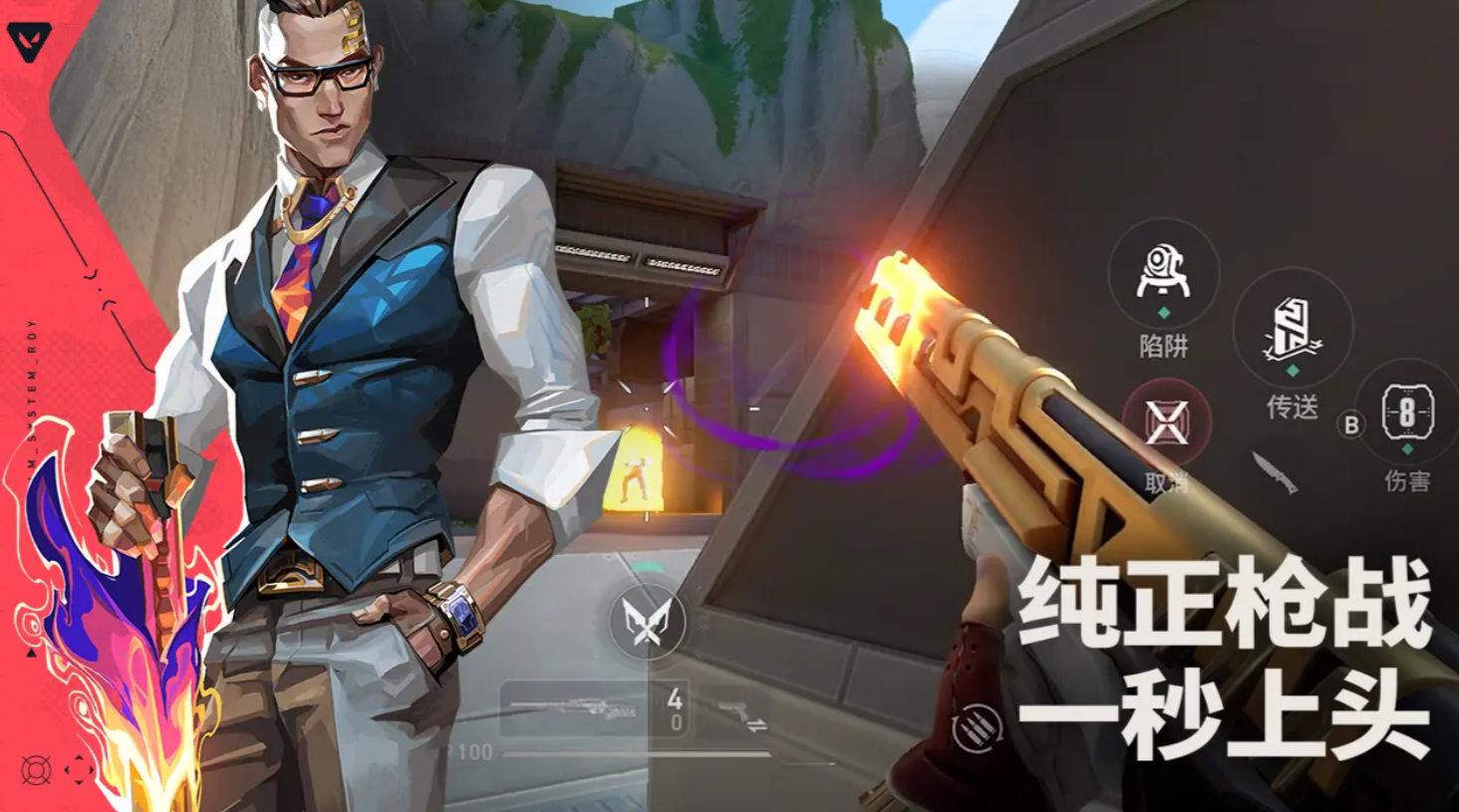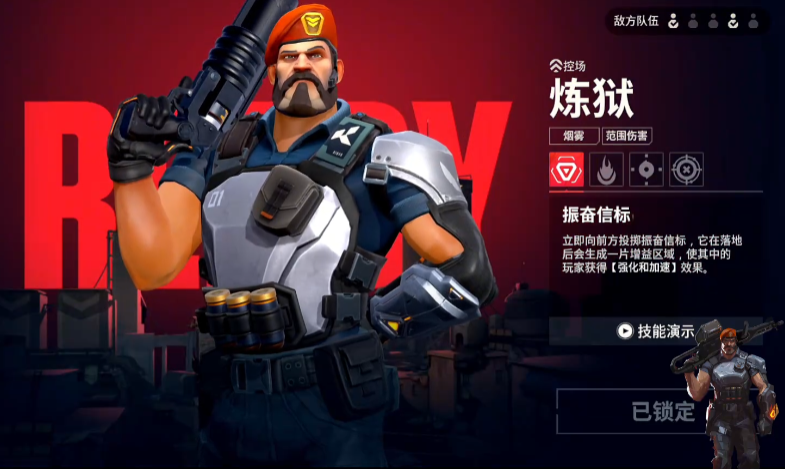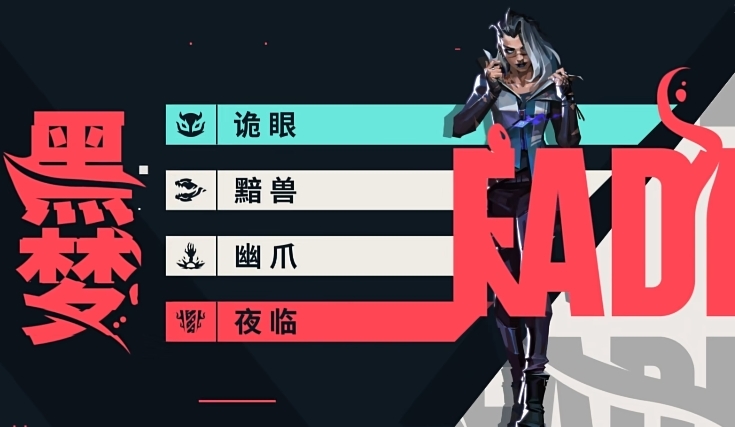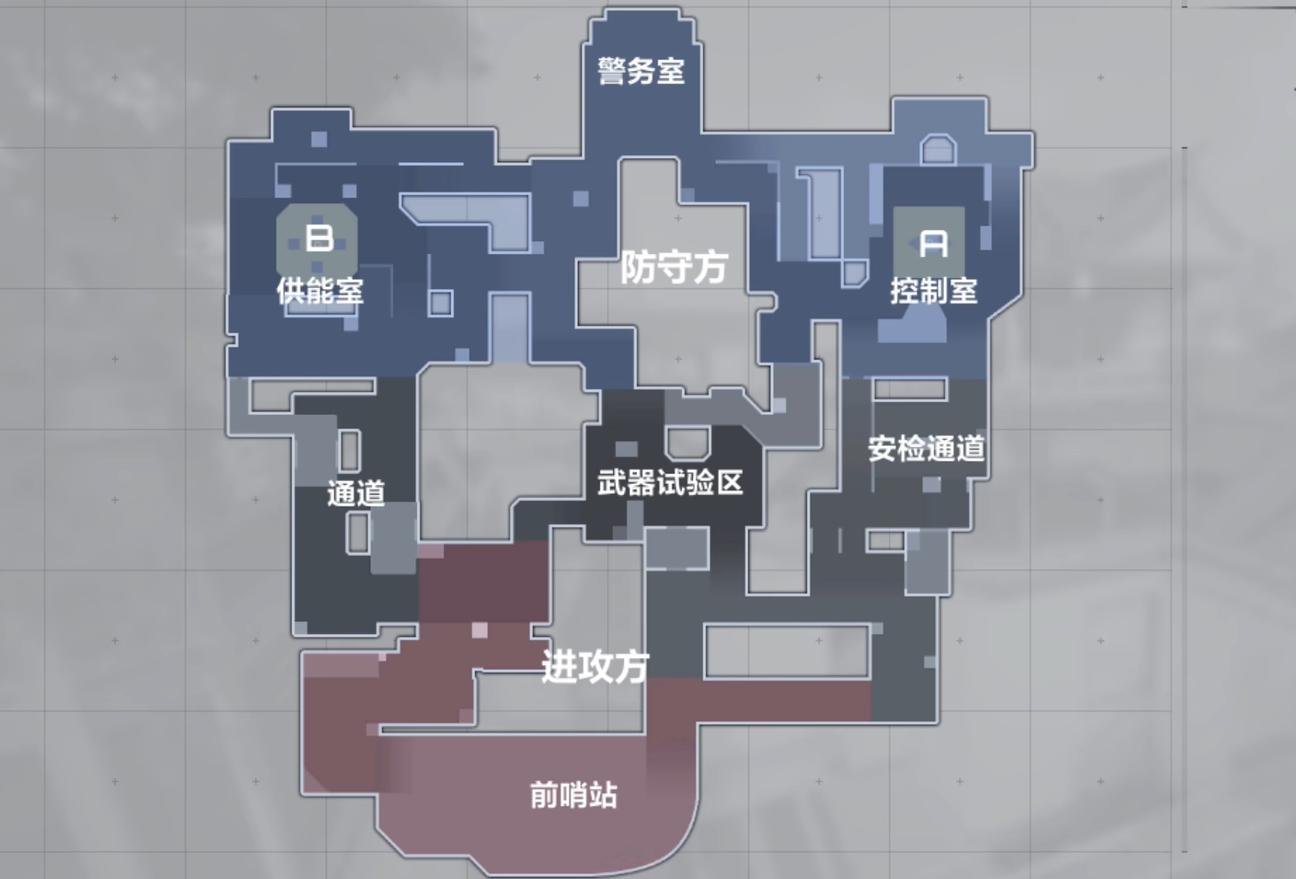无畏契约手游新手英雄推荐
时间:2025-09-22 | 作者: | 阅读:218无畏契约手游新手英雄推荐?或许很多朋友想了解无畏契约源能行动新手角色怎么选,下面让心愿游戏小编为您带来这方面的答案,希望能帮助到你。
炼狱作为控场型英雄的代表,是新手入门的首选角色,其技能组设计充分体现简单粗暴的核心理念,烟雾弹通过左右键组合即可轻松释放,无需复杂瞄准操作,即便是初次接触的玩家也能精准布置视野屏障,燃烧榴弹的特殊效果不仅能灼伤敌人,更能迫使对手脱离关键位置,为团队开辟进攻的路线,而大招的范围持续伤害特性,使得炼狱在占据关键点位时能形成天然防线,配合群体增益技能,可提升全队作战效率。这种技能适配性极强的特点,让炼狱在任何地图中都能稳定发挥控场作用,无论是进攻方的推进掩护,还是防守方的区域封锁,都能展现出极高的战术价值,对于新手而言炼狱的最大优势在于降低了对枪法的要求,即使射击精准度不足,也能通过技能为团队创造战术优势,这种非击杀贡献的定位,也缓解了新人因对枪失误产生的挫败感。
先锋类别中的黑梦与斯凯,则为新手提供了两种截然不同的成长选择,黑梦作为信息型先锋,其技能组围绕情报收集展开,通过探测敌方动向为团队提供关键视野支持,这类技能的操作门槛极低,只需简单点击即可完成,且不会干扰队友行动,非常适合尚未熟悉战场节奏的新手,而斯凯则属于全能型先锋,集侦察、治疗、复活三大功能于一身,她的寻路之眼能够穿透墙壁探测敌人位置,为团队提供情报,治疗技能可快速恢复队友生命值,大幅提升生存能力,复活技能更是能在关键时刻扭转战局,斯凯的技能覆盖范围广,操作逻辑清晰,即使是初次接触的玩家也能快速掌握。
哨卫阵营中的贤者与零,则为偏好辅助角色的新手提供了理想选择,贤者作为安全辅助型角色,其技能组包含冰墙、远程治疗和复活技能,兼具防守与续航能力,冰墙技能可灵活分割战场,阻挡敌人推进路线,为队友创造输出空间,治疗技能能及时恢复队友生命值,保障团队持续作战能力,复活技能则能在关键时刻挽回战局,这些技能操作简单,效果直接,即使是新手也能快速掌握,并通过技能为团队提供稳定支持,零作为T0级防守型哨卫,其核心技能包括布置拌线陷阱和摄像头,通过预先布置构建防线,有效掌控敌方进攻路线,虽然零的技能效果依赖对地图点位的熟悉度,但其预先布置的操作模式,让新手可以在回合初期从容规划,降低实时操作压力。
不死鸟将攻防一体的理念贯彻到极致,烈焰屏障不仅是阻挡视线的物理屏障,更是可以持续恢复生命的能量,在狭窄通道或关键点位铺设火区,既能封锁敌方视野又能自愈续航,搭配闪光弹的致盲突袭,他能打乱对手阵型,而再火一回这个大招,赋予其原地复活的逆天改命能力,即便陷入多打少的场景,也能重生继续战斗,这种独特的生存机制,使他在残局阶段成为最可靠的破局者,在遍布掩体的复杂地图中,不死鸟可通过预判敌人动向提前布设火墙,结合复活机制形成令人头疼的持久战能力,对新手而言无需精湛瞄准即可通过技能组合建立战场优势还是很重要的。
霓虹她的技能体系围绕动若脱兔展开,被动提升的基础移速已超越常规角色,开启技能后的爆发性加速更能瞬间撕裂战场空间,群体加速效果让整支小队速度提升,无论是快速抢占包点还是战术撤退都能占据主动,电场控制区域的创新设计,既限制敌方走位又为自身创造输出,完美契合现代战争中的运动战理念,在需要频繁转点的地图中,霓虹能凭借超凡机动性不断施压对手,通过永不停歇的跑轰战术打乱敌方部署,然而这份极致的速度双刃剑效应不错,精准把控突进时机要注意,过度激进可能导致孤军深入,对新人而言可以快速熟悉团队操作。
来源:https://www.wandoujia.com/apps/8426940/12861251944472729344.html
免责声明:文中图文均来自网络,如有侵权请联系删除,心愿游戏发布此文仅为传递信息,不代表心愿游戏认同其观点或证实其描述。
相关文章
更多-

- 《无畏契约:源能行动》选人阶段退出方法
- 时间:2025-09-24
-

- 《无畏契约:源能行动》段位等级表一览
- 时间:2025-09-23
-

- 《无畏契约:源能行动》铁壁技能使用技巧
- 时间:2025-09-09
-

- 《无畏契约:源能行动》幽影技能玩法解析
- 时间:2025-09-09
-
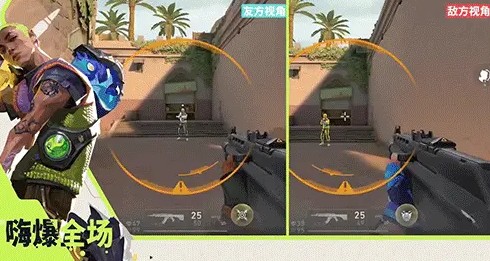
- 《无畏契约:源能行动》盖可技能介绍
- 时间:2025-09-05
-

- 《无畏契约:源能行动》蝰蛇技能介绍
- 时间:2025-08-30
-

- 《无畏契约:源能行动》英雄选择与战术介绍
- 时间:2025-08-30
-
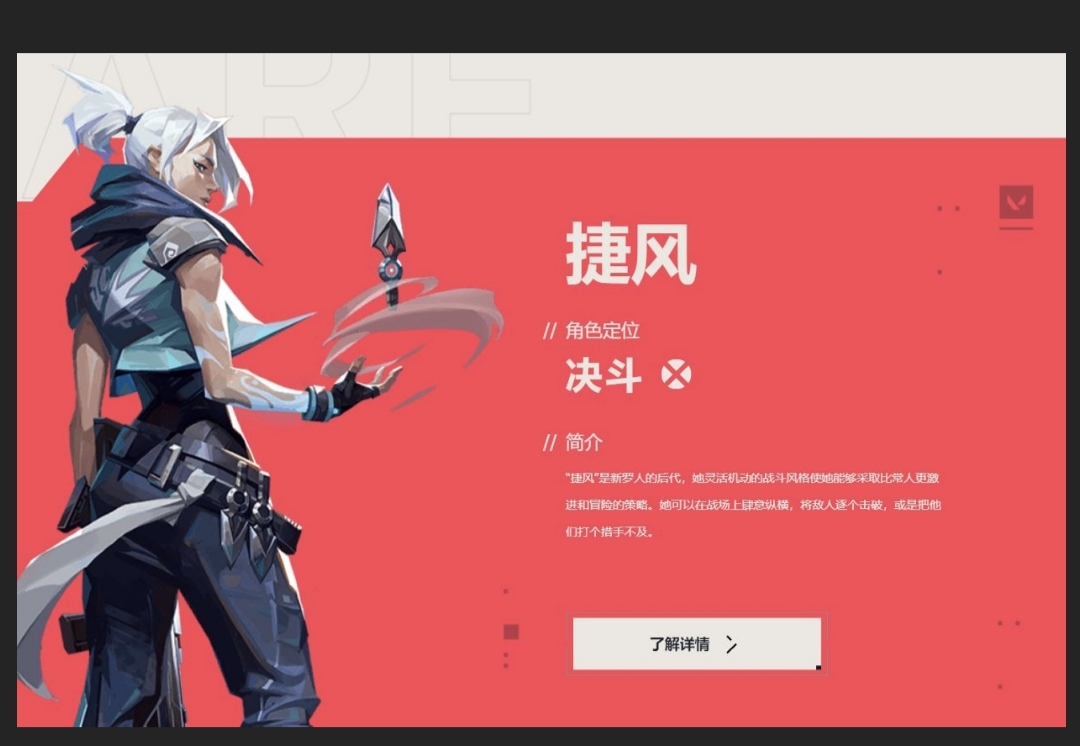
- 《无畏契约:源能行动》英雄强度排行榜
- 时间:2025-08-30
大家都在玩
大家都在看
更多-

- 抖音评论区管理员招聘怎么弄?评论区引导评论话术有哪些?
- 时间:2025-10-20
-
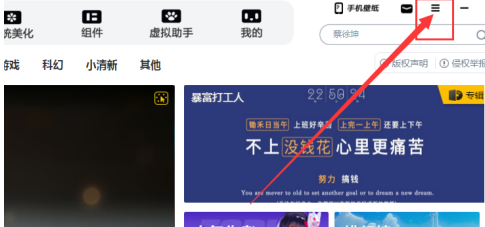
- 元气桌面如何查看版本号
- 时间:2025-10-20
-

- 小红书发布技巧流量高有哪些?发布的小红书为什么没流量?
- 时间:2025-10-20
-
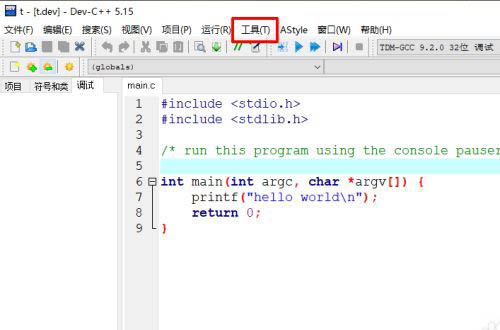
- devc++怎么修改背景色
- 时间:2025-10-20
-

- dx9和dx11有什么区别
- 时间:2025-10-20
-
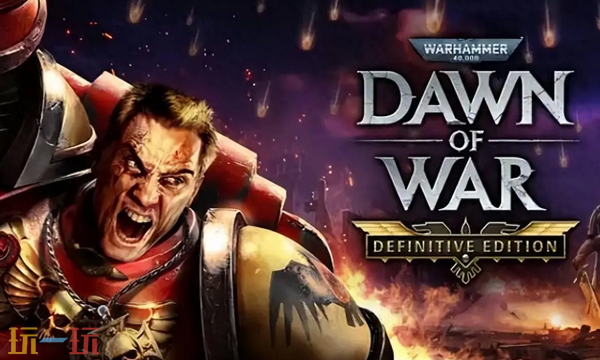
- 战锤40K战争黎明终极版兑换码是什么
- 时间:2025-10-20
-
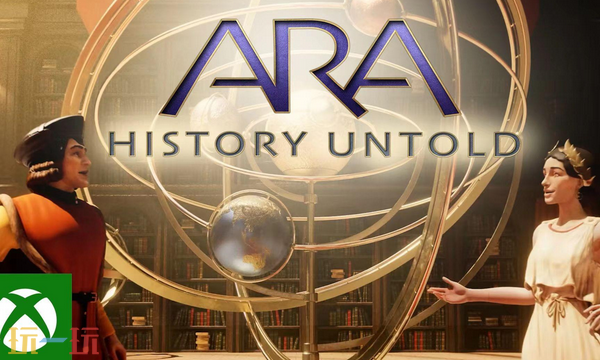
- Ara:history
- 时间:2025-10-20
-

- 命令与征服3凯恩之怒兑换码是什么
- 时间:2025-10-20